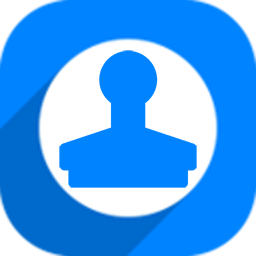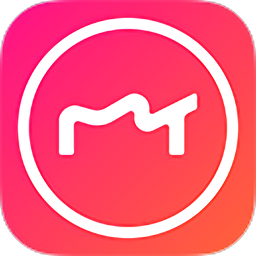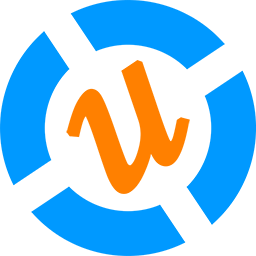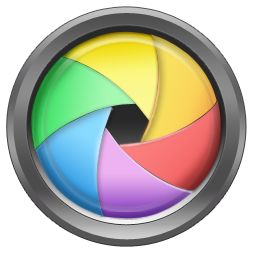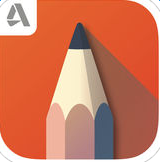尼康viewnx2
版本:v2.10.3 官方最新版大小:88.3M
类别:图片处理系统:WinAll
0
98
分类
应用分类网游分类单机分类

版本:v2.10.3 官方最新版大小:88.3M
类别:图片处理系统:WinAll
0
98

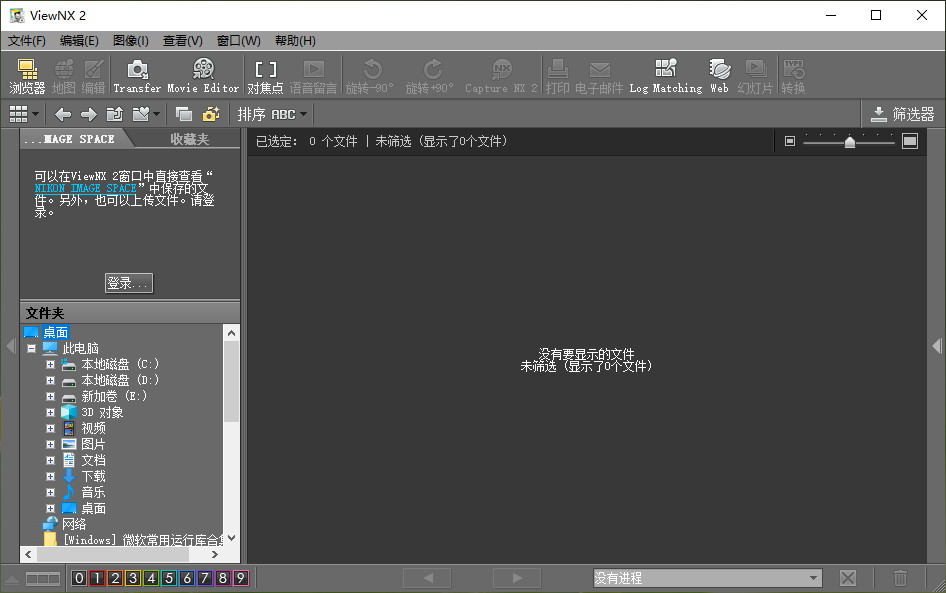
尼康viewnx2软件是专用于相机图片处理的软件,满足用户进行预览、编辑等需求,能够对各种格式的图像进行多项的操作,对于爱好摄影拍照的朋友来说不可缺少,操作简单,小白也可以很快上手。
同时适用于静态影像和短片的一体化影像浏览与编辑软件应用程序。它具有更强的操作性,除了影像浏览功能,viewnx 2还可让用户调整影像大小和亮度,并可提供最新的编辑功能,能够对raw、tiff及jpeg格式的影像进行剪裁和影像校正。当然,它还可以调整用尼康数码相机拍摄的raw影像的各个方面,如白平衡和曝光补偿。与nikon image space完美配合使用,还可以获得尼康影像的存储与共享服务。
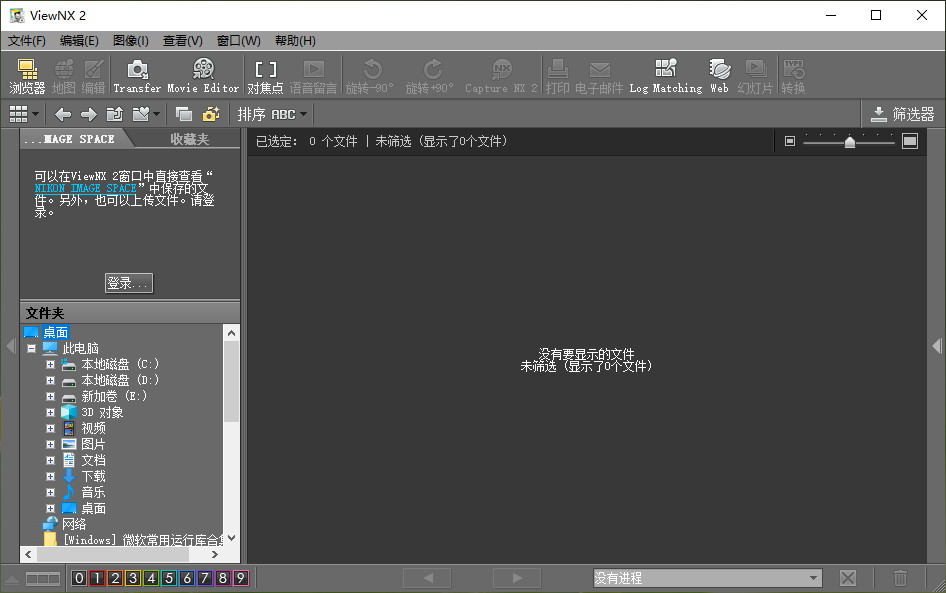
查看RAW图像
如果选中“始终应用最新的色彩程序”选项,预览/缩略图 JPEG 图像的颜色再现可能会与单击 RAW 按钮显示的图像 RAW 副本的颜色再现有所不同。这是因为您看到的预览/缩略图图像是为了在保存图像时进行预览而创建的数据。
处理/编辑NRW图像
与 NEF 图像相比,NRW 图像的处理/编辑时间更长一些。当您通过光标来回移动滑块时,图像上不会显示任何变化,直到释放光标为止。释放光标后,图像会更新,以反映您所做的更改。
一、打开板块
单击左边或右边的栏,对应的板块打开。再次单击该栏可关闭板块。
- 不单击该栏,将光标停留在栏上片刻将自动打开对应的板块。
- 从该栏移开光标将关闭该板块。
- 若要让板块保持打开状态,请单击该栏。
- 为了防止板块自动打开,请在[窗口]菜单下选择[自动隐藏和显示],并取消选择子菜单中的[浏览器]或[编辑]。
二、切换查看模式
通过切换查看模式,您可以查看文件夹中保存的静止图像和动画的缩略图列表或者选择图像进行放大。
当工作区为[浏览器]或[编辑]时:
(缩略图网格)
在图像查看区域中以网格形式并排显示缩略图。
(缩略图列表)
以图像查看区域中以列表形式分行显示缩略图及其详细信息。
(图像查看器)
在图像查看区域中显示放大的静止图像或动画。缩略图在图像查看区域下方显示为一排(胶片显示窗格),可以让您选择静止图像或动画进行放大。
(全屏显示)
使用显示器的整个屏幕显示放大的静止图像或动画。
(在辅助监视器上全屏显示)
只有在检测到多画面环境时才显示该命令。在多画面环境中,可以在主显示器上以正常显示操作ViewNX 2,在附加显示器上以全屏显示模式显示选择的图像或动画。
当工作区为[地图视图]时:
(普通视图)
这是[地图视图]工作区的默认查看模式。
(全屏显示)
使用显示器的整个屏幕显示地图。
(在辅助监视器上全屏显示)
只有在检测到多画面环境时才显示该选项。在多画面环境中,可以在主显示器上以[普通视图]操作ViewNX 2,在附加显示器上以全屏显示模式显示选择的图像或动画。
1. Picture Control Utility 2
1.1 用于导入/导出数据的存储卡
请在使用相机存储卡前对其进行格式化。
1.2 自定义优化校准
如果您通过自定义优化校准(使用与预览图像不同的相机拍摄的 RAW 图像创建)拍摄照片,则该照片的颜色再现可能与用作创建自定义优化校准的预览图像的 RAW 图像的颜色再现不同。创建自定义优化校准时,请使用与您所用相同的相机拍摄的 RAW 图像。
1.3 Picture Control Utility 1.0.0 版
在 Picture Control Utility 1.0.1 版中,使用通过“快速调整”创建的自定义优化校准的颜色再现功能已得到改进。如果您将通过“快速调整”而未使用“手动调整”创建的自定义优化校准与 Picture Control Utility 1.0.0 版一起使用,则应使用 Picture Control Utility 1.0.1 或更高版本重新创建这些自定义优化校准。
2. 颜色管理
对“颜色管理”中的设置所做的更改在下次启动 ViewNX 2 时生效。如需更改“颜色管理”中的设置,请关闭并重新启动 ViewNX 2。
3. 批量编辑图像(仅限 Windows)
如果同时选择了大量图像进行编辑,则可能无法正常进行保存。
4. Nikon Capture 4
查看通过 Nikon Capture 4 应用了“减少色差”功能的 NEF 图像时,如果在“图像查看器”中或在全屏模式下单击 RAW 按钮,显示的 NEF 图像将不会反映“减少色差”功能。因此,单击 RAW 按钮后看到的图像可能与您在单击 RAW 按钮前看到的不同。
5. 关于对焦点显示
5.1对焦点可能不会显示在 Capture NX 或 Capture NX 2 中保存的图像上。
5.2对焦点将不会正确显示在 Nikon Capture 4 中应用了鱼眼镜头工具的 NEF 图像上。
6. 幻灯播放
6.1 如果在幻灯片播放期间启动另一个软件,如屏幕保护程序,幻灯片可能会停止播放。
6.2 在幻灯播放期间,无法对已打开图像验证功能的图像添加标签或划分等级。
gifcam汉化版(gif录屏)图片处理724KBv7.7 绿色版
详情swftext软件图片处理2.3Mv1.5 汉化版
详情ae trapcode汉化版图片处理5.9M免费版
详情acdsee家庭版2025最新版图片处理5Mv28.1.0.3040 简体中文版
详情faststoneimageviewer官方中文版图片处理8.2Mv7.8 免费版
详情神奇水印图章制作软件官方版图片处理16.5Mv4.0.0.226 正式版
详情adobe photoshop cs 8.01简体中文版图片处理150.4M免费绿色版
详情Photoshop助手电脑版图片处理12.9M绿色最新版
详情美图秀秀批量处理工具图片处理144.3Mv7.7.0.6 电脑版
详情coreldraw2019绿色精简免安装版图片处理727M附序列号和激活码免费版
详情axure rp 9中文版图片处理108.3M免费最新版本
详情Adobe Illustrator CC 2017破解版图片处理237Mv21.0.0.223 简体中文版
详情迅捷图片转换器电脑版图片处理1.0Mv2.9.0.0 pc版
详情佐糖电脑版图片处理1.2Mv2.18.1 官方版
详情lazpaint电脑版图片处理6.3Mv7.1.6 官方版
详情photoshop7.0电脑版正版图片处理21Mv7.0.1 pc版
详情liblibai电脑客户端图片处理136Mv1.2.7 最新版
详情美图批处理32位电脑版图片处理136Mv2.1.3.0 最新版
详情美图批处理电脑版图片处理146Mv2.1.3.0 64位版本
详情美图秀秀4.0经典版电脑版图片处理28.5Mv4.0.1 pc版
详情点击查看更多
coreldrawx4sp2精简免费版图片处理105Mv14.0.0.701 简体中文专业正式版
详情coreldraw2019绿色精简免安装版图片处理727M附序列号和激活码免费版
详情Adobe Photoshop CS6中文破解版图片处理1.29G绿色免费正式版
详情美图秀秀32位安装包图片处理7.3Mv7.6.5.2 免费版
详情umark中文绿色版(图片水印制作软件)图片处理12.9Mv6.5 汉化版
详情ACDSee9.0绿色破解版图片处理22.2M完美版
详情adobe photoshop cs 8.01简体中文版图片处理150.4M免费绿色版
详情美图秀秀6.0怀旧版32位pc版图片处理156Mv6.0 电脑版
详情photoshop破解版免费版图片处理1.29G中文绿色正式版
详情photoshop7.0电脑版正版图片处理21Mv7.0.1 pc版
详情美图秀秀4.0经典版电脑版图片处理28.5Mv4.0.1 pc版
详情adobe photoshop 7.0 中文版图片处理14.1M汉化版
详情adobe illustrator cc 2021中文版图片处理1.31G免费官方版
详情acdsee3.1中文完美版图片处理4.1Msr1免费美化版
详情ptgui pro中文版(全景图拼接软件)图片处理94.5Mv11.31 免费版
详情美图秀秀pc版最新版图片处理13.8Mv7.6.5.2 64&32位完整版
详情acdsee看图软件中文版图片处理1.4Mv2.10.0.3103 最新版
详情acdsee专业版2025最新版图片处理5Mv18.1.0.3139 电脑中文版
详情光影魔术手pc版图片处理136Mv4.7.0.951 最新版
详情autodesk sketchbook pc中文版图片处理87Mv8.7.1 官方最新版
详情点击查看更多
tecogan中文版图片处理41.7Mv1.03 官方版
详情美图秀秀pc版最新版图片处理13.8Mv7.6.5.2 64&32位完整版
详情tintii photo filter pc端图片处理5M便携版
详情ulead gif animator中文版图片处理10Mv5.11 免安装版
详情adobe illustrator cc 2021中文版图片处理1.31G免费官方版
详情photoline最新版图片处理26Mv22.0.2.0 官方版
详情有图电脑版图片处理91M官方版
详情adobe photoshop cs6中文版图片处理1.29G绿色官方正式版
详情adobe photoshop2019中文破解版图片处理1.75G免费版
详情adobe illustrator cc 2020图片处理1.31Gv24.2.3.521 完美直装版
详情Photoshop助手电脑版图片处理12.9M绿色最新版
详情coreldraw2019绿色精简免安装版图片处理727M附序列号和激活码免费版
详情Adobe Photoshop CS6中文破解版图片处理1.29G绿色免费正式版
详情coreldrawx4sp2精简免费版图片处理105Mv14.0.0.701 简体中文专业正式版
详情adobe illustrator cc 2019完整版(aicc2019)图片处理1.87Gv23.0.2 免费版
详情Adobe PhotoShop 2021正式版图片处理2.36Gv22.5.9.1101 官方版
详情Adobe Photoshop CC 2020中文版图片处理1.88Gv21.0 免费版
详情adobe photoshop 7.0 中文版图片处理14.1M汉化版
详情acdsee3.1中文完美版图片处理4.1Msr1免费美化版
详情Adobe PhotoShop 2021中文破解版图片处理2.6Mv22.3.0.49 正式版
详情点击查看更多